能保持原分辨率插入到Outlook邮件中,支持PNG、JPEG、BMP、GIF等图片格式。此前你在Outlook邮件信息中插入一张图片,就会自动将图片转换为96ppi分辨率以减少邮件体积。Outlook特性调整:允许发送......
Outlook 邮箱怎么设置自动回复的方法
在工作中,社交礼仪是一门非常重要的课程,而工作中的邮件沟通业属于社交活动之一,在收到对方的邮件后需要及时地回复对方以视为尊重,但是,由于某些原因,并不是每个人都能及时回复,那么,给Outlook邮箱设置一个自动回复就十分必要了。
第一步:打开Outlook邮箱客户端,点击功能区的“文件”,,选择关联菜单中的“选项”命令,下图所示;
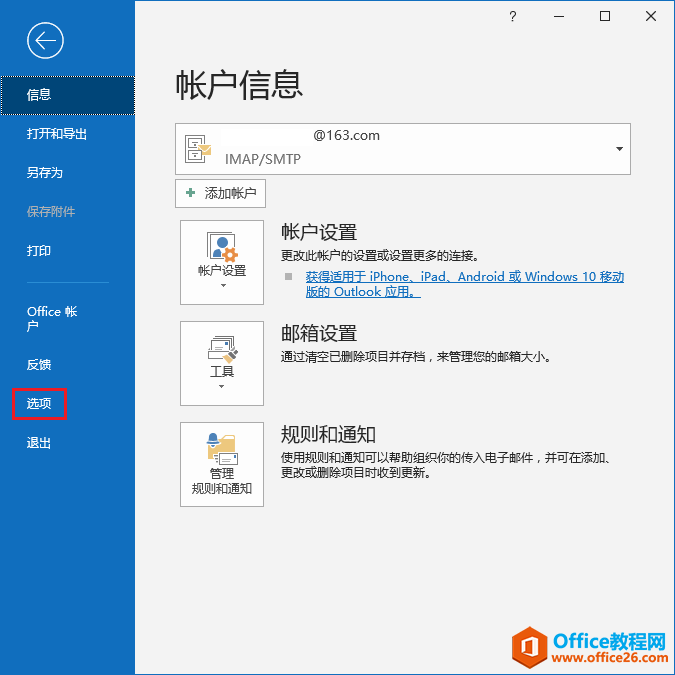
第二步:完成上述操作后,然后选择“邮件”,在“撰写邮件”功能区选择“纯文本”后,点击右下角的“确定”;
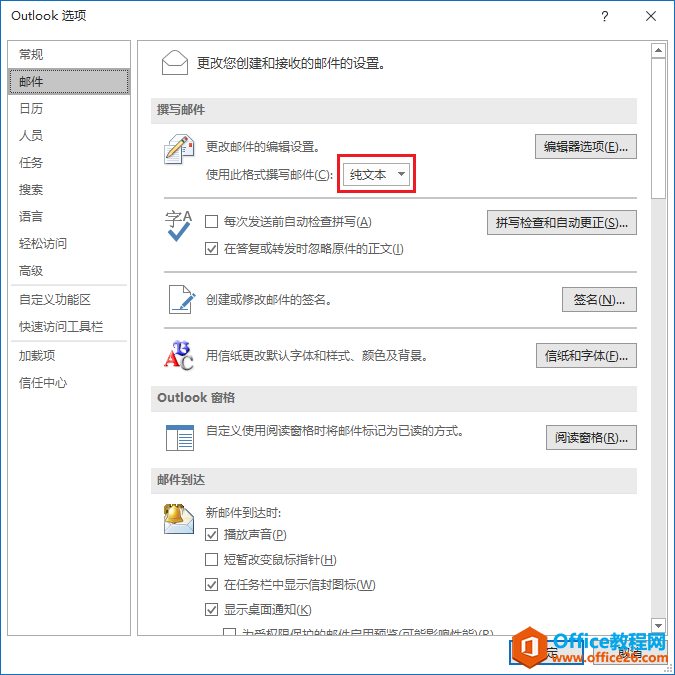
第三步:返回Outlook客户端,新建一个邮件,然后确定需要回复的内容;
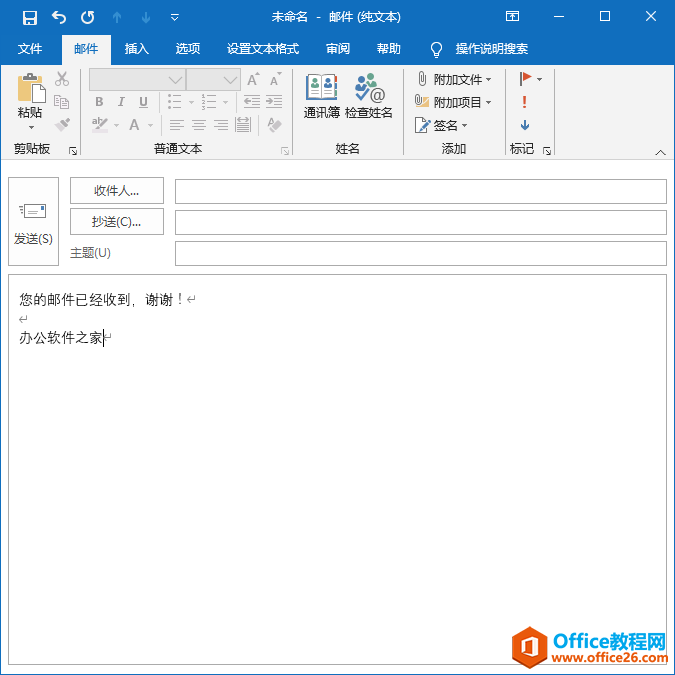
第四步:将上述的邮件保存为“Outlook模板”,如下图;
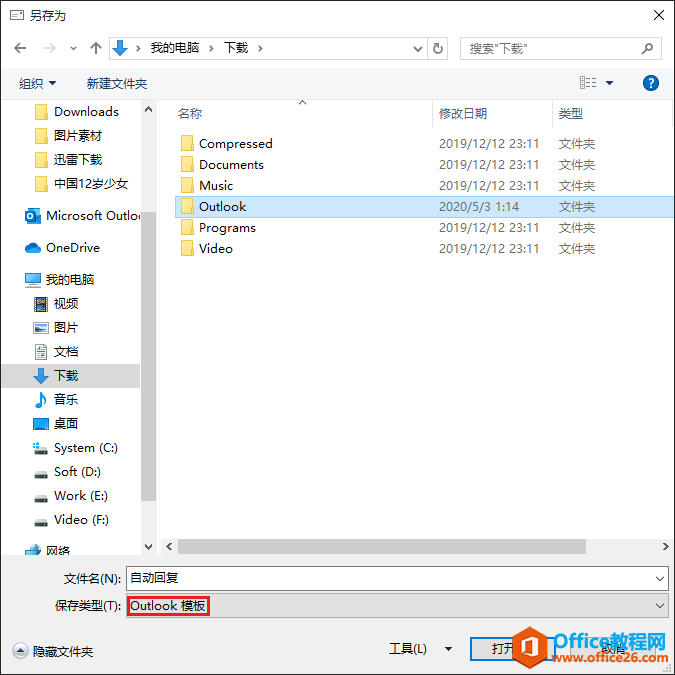
第五步:在进入Outlook邮箱的“账户信息”功能区,点击“规则和通知”;
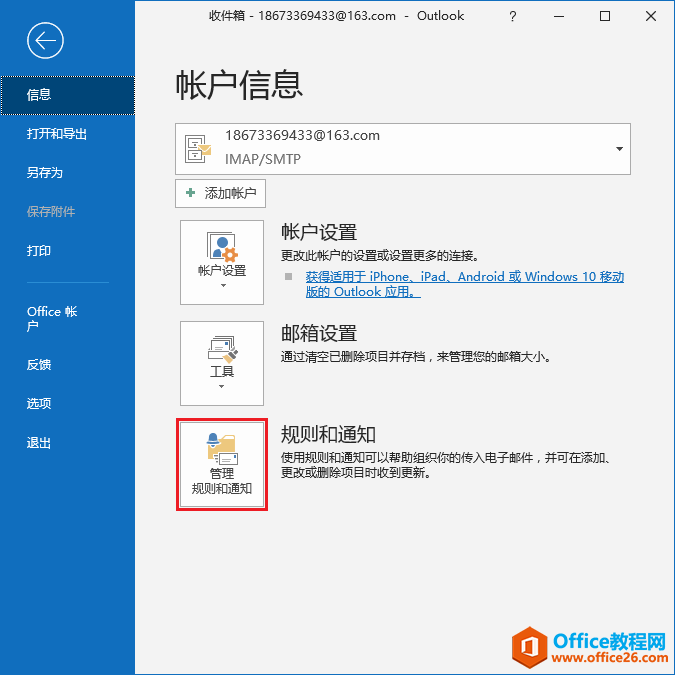
第六步:选择“对我接收的邮件应用规则”,然就点击右下角的“下一步”;
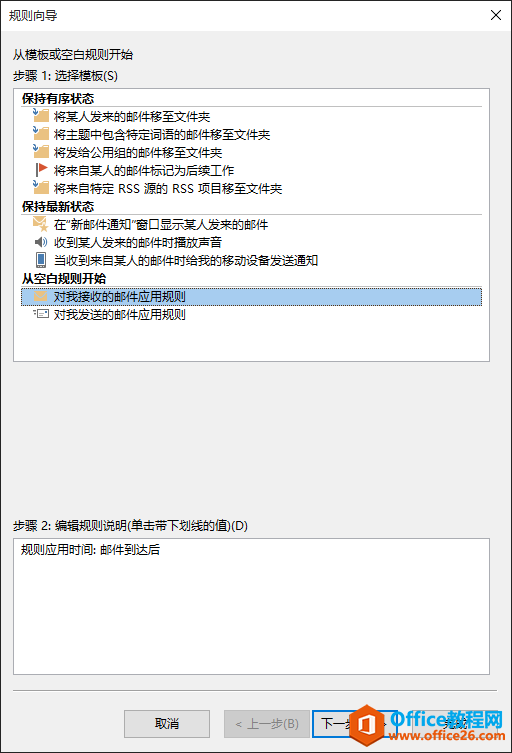
第七步:选择“只发送给我”,然就点击右下角的“下一步”;
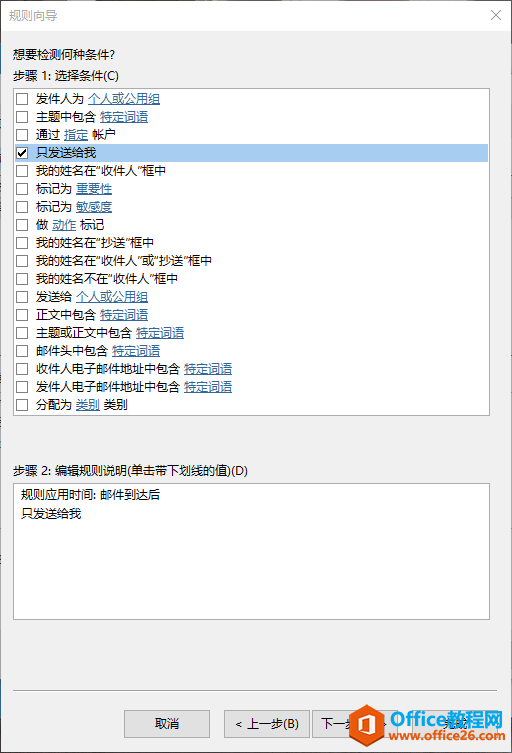
第八步:选择“用特定模板回复”,然就点击标红的“特定模板”;
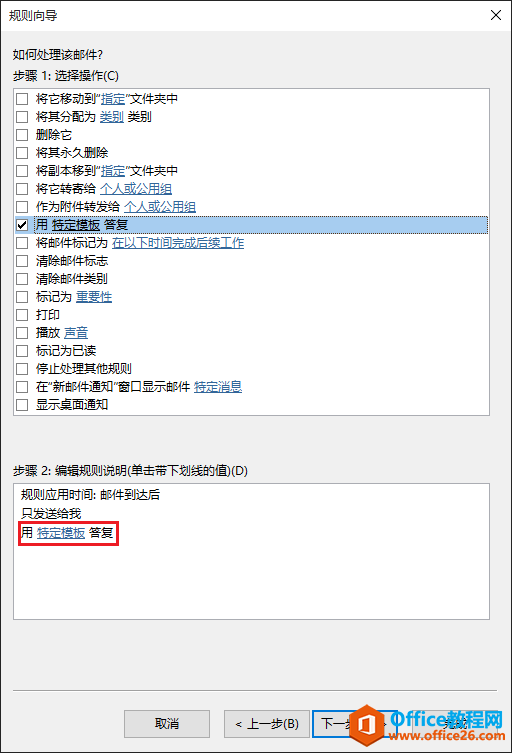
第九步:选择“答复模板”(此模板为步骤四创建的);
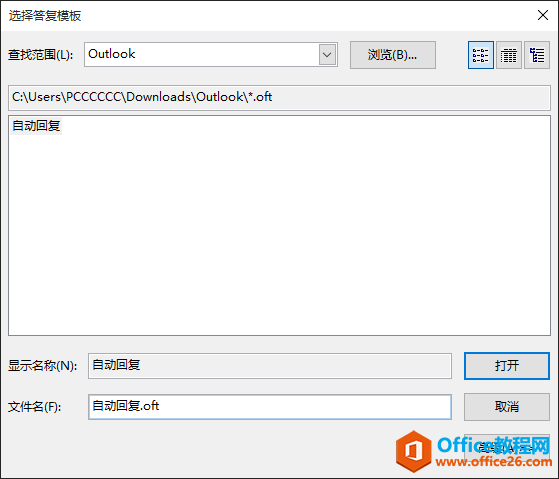
第十步:点击“确定,”完成Outlook邮箱自动回复设置。
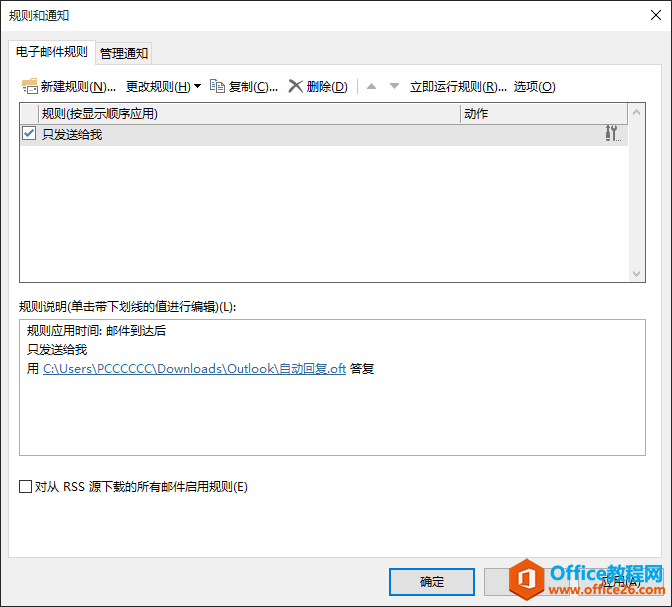
相关文章
- 详细阅读
- 详细阅读
-
如何获取网易VIP邮箱教师节特权详细阅读

电子邮箱作为大家日常工作的重要工具,相信大家想必都有那么几个吧?不过,免费邮箱的安全性与稳定性始终令人担忧,特别是超大附件过期问题一定困扰着大家吧。这次,网易vip邮箱的教......
2021-11-13 252 网易VIP邮箱
-
msg文件怎么打开详细阅读

msg文件的打开方法:1、使用outlook邮件客户端软件(outlook2003\2007\2010以及最新的outlook2013格式)首先需要安装下载一个outlook软件,直接双击msg文件即可打开查看邮件内容2、最新版本foxmail或其......
2021-11-13 86 MSG文件
- 详细阅读



